ขอบอกข้อมูลเบื้องต้นเกี่ยวกับบริการพื้นที่จัดเก็บบนคลาวด์สักเล็กน้อย เวลามีคนบอกว่าจัดเก็บไฟล์ไว้ “ในคลาวด์” ไฟล์เหล่านั้นไม่ได้อยู่กลางอากาศจริงๆ เอกสารสำคัญและรูปภาพแสนสำคัญเหล่านั้นมีแหล่งจัดเก็บในเซิร์ฟเวอร์ขนาดใหญ่ เช่นเดียวกับที่คุณจัดเก็บไฟล์ไว้ในฮาร์ดไดรฟ์ของคุณเองที่บ้าน ซึ่งก็เหมือนกับมีตู้นิรภัยส่วนตัวที่สามารถเข้าถึงได้จากทุกที่นั่นเอง แต่จะปลอดภัยมากแค่ไหนกัน
ที่ Dropbox สิ่งสำคัญทั้งหมดที่คุณบันทึกไปยังระบบคลาวด์จะได้รับการปกป้องด้วยคุณสมบัติการรักษาความปลอดภัยและความเป็นส่วนตัวที่ดีที่สุด มาดูวิธีที่การป้องกันหลายชั้นดังกล่าวทำงานเพื่อปกป้องข้อมูลที่สำคัญที่สุดของคุณกัน
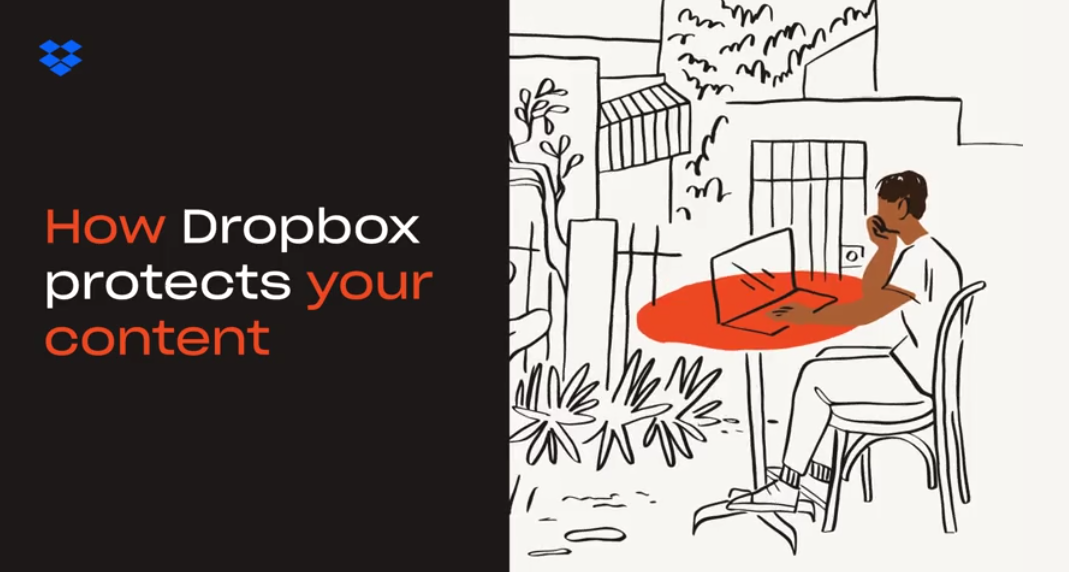
กฎการเข้ารหัส
เรารู้ว่าคุณกำลังคิดอะไรอยู่: ใบคืนภาษีของคุณจาก 5 ปีที่ผ่านมาและพินัยกรรมของครอบครัวของคุณถูกเก็บไว้ในระบบคลาวด์ เอกสารเหล่านั้นปลอดภัยหรือไม่ และฉันควรเป็นกังวลว่าจะมีใครมาขโมยข้อมูลของฉันหรือไม่ และคำตอบคือไม่ ไม่มีใครสามารถอ่านได้ คุณต้องขอบคุณการเข้ารหัสสำหรับสิ่งนั้น การเข้ารหัส Dropbox จะทำให้ข้อความที่อ่านได้สับสนเพื่อให้เฉพาะผู้ที่มีรหัสลับหรือคีย์การถอดรหัสเท่านั้นที่สามารถอ่านได้ สิ่งที่ยอดเยี่ยมเกี่ยวกับการเข้ารหัส Dropbox คือมันถูกรวมไว้ในบัญชีของคุณ เป็นระบบอัตโนมัติ คุณจึงไม่ต้องคิดหรือเลือกใช้
หากมีไฟล์ที่อยากแชร์ คุณสามารถใช้การป้องกันด้วยรหัสผ่านกับไฟล์เหล่านั้นและเพิ่มวันที่หมดอายุได้ ทีนี้ สมมติว่าคุณกำลังแชร์ข้อมูลทางการเงินที่ปลอดภัยทั้งหมดให้กับนักบัญชีก่อนถึงช่วงยื่นภาษี รหัสผ่านและวันที่หมดอายุในเอกสารเหล่านั้นจะช่วยให้มั่นใจได้ว่าเอกสารดังกล่าวจะยังคงเป็นส่วนตัวและได้รับการปกป้องหลังจากที่นักบัญชีทำงานเสร็จแล้ว (และหวังว่าจะได้ยื่นภาษีของคุณตรงเวลา) หากกำลังรวบรวมเอกสารสำคัญที่สแกนแล้วเพื่อซื้อบ้านหรือนำไปใช้ยื่นขอวีซ่าท่องเที่ยว เช่น สูติบัตร หนังสือเดินทาง หรือใบแจ้งยอดจากธนาคาร คุณสามารถจัดเก็บเอกสารเหล่านั้นไว้ในโฟลเดอร์ได้แบบส่วนตัวและปลอดภัย อีกทั้งสามารถแชร์ให้กับฝ่ายต่างๆ ที่เกี่ยวข้องตามเวลาที่กำหนดได้
ทุกคนจำเป็นต้องตรวจสุขภาพ
ความปลอดภัยและความเป็นส่วนตัวของคุณจำเป็นต้องได้รับการตรวจสอบเป็นครั้งคราวเช่นเดียวกับการตรวจร่างกายประจำปีของคุณ อย่าลืมว่า บัญชี Dropbox ของคุณสามารถเข้าถึงได้จากอุปกรณ์ แอป และเบราว์เซอร์ต่างๆ คุณจึงต้องแน่ใจว่าทุกอย่างปลอดภัยและรัดกุม การตรวจสอบการรักษาความปลอดภัยของเราจะทำให้คุณแน่ใจได้ว่าบัญชี Dropbox ส่วนตัวของคุณได้รับการปกป้องอย่างสมชื่อ
เป็นกระบวนการที่เรียบง่ายและตรงไปตรงมาพร้อมรายการตรวจสอบที่ง่ายดายเพื่อช่วยคุณทดสอบอุปกรณ์ เบราว์เซอร์ แอปของบุคคลที่สาม และความปลอดภัยของรหัสผ่าน ระบบจะแนะนำอุปกรณ์ต่างๆ ที่คุณใช้เพื่อเข้าถึง Dropbox ไม่ว่าจะเป็นสมาร์ทโฟน แท็บเล็ต คอมพิวเตอร์ และลงชื่อออกจากอุปกรณ์ที่คุณไม่ได้ใช้แล้ว เช่นเดียวกับตอนที่คุณเข้าสู่ระบบคอมพิวเตอร์ที่ทำงานเครื่องเก่าสำหรับบัญชี Dropbox ของคุณ การตรวจสอบช่วยให้คุณกำจัดแอปของบุคคลที่สามที่ไม่จำเป็นอีกต่อไป ไม่ว่าจะเป็น Slack, G-Suite หรือ Microsoft Office ถ้าคุณไม่ได้ใช้อีกต่อไป คุณก็สามารถลบออกได้ เมื่อตรวจสุขภาพเสร็จเรียบร้อยก็จะมีสุขภาพแข็งแรง
คำพูดเกี่ยวกับรหัสผ่าน
การปกป้องด้วยรหัสผ่านคือกุญแจสำคัญ การตรวจสอบการรักษาความปลอดภัยของเราจะช่วยให้คุณแน่ใจได้ว่ารหัสผ่านของคุณผ่านเกณฑ์ แต่มีแนวทางปฏิบัติที่ดีที่สุดด้านการรักษาความปลอดภัยบางประการที่ช่วยปกป้องรหัสผ่านและบัญชีของคุณให้ปลอดภัยได้ ก่อนอื่น เราขอแนะนำให้ใช้ตัวจัดการรหัสผ่านที่จะสร้างรหัสผ่านที่ไม่ซ้ำกัน และจดจำรหัสผ่านทั้งหมดให้คุณ เมื่อตั้งค่าเรียบร้อยแล้ว คุณสามารถลงชื่อเข้าใช้แอปสำหรับอุปกรณ์เคลื่อนที่ เว็บไซต์ และบัญชีได้อย่างง่ายดายและมีความปลอดภัยสูงสุด
เมื่อคุณตั้งค่าตัวจัดการรหัสผ่านแล้ว ขั้นตอนต่อไปคือการพิสูจน์ตัวตนแบบ 2 ปัจจัย (หรือเรียกอีกอย่างว่า 2FA) พูดง่ายๆ ก็คือ 2FA ต้องใช้การระบุตัวตนสองรูปแบบคือ: รหัสผ่านหลักของคุณ และวิธีที่สองเพื่อยืนยันตัวตนของคุณ วิธีที่สองนี้สามารถใช้แอปเพื่อการพิสูจน์ตัวตนบนมือถือ หรือในบางประเทศ อาจเป็นการส่งรหัสทาง SMS ไปยังสมาร์ทโฟนของคุณ คุณจะต้องใช้ 2FA เมื่อลงชื่อเข้าใช้บัญชีของคุณหรือเชื่อมโยงคอมพิวเตอร์ โทรศัพท์ หรือแท็บเล็ตใหม่ การใช้ตัวจัดการรหัสผ่านร่วมกับ 2FA ถือเป็นมาตรการรักษาความปลอดภัยรหัสผ่านแบบสองขั้นตอนที่ช่วยให้คุณสบายใจและบัญชีของคุณจะได้รับการปกป้องเสมอ
การเฝ้าติดตามอนาคต
ความปลอดภัยและความเป็นส่วนตัวเป็นสิ่งสำคัญสูงสุดที่ Dropbox ซึ่งเป็นเหตุผลที่ Dropbox มีโปรแกรม Bug Bounty นอกเหนือจากมาตรการรักษาความปลอดภัยที่เข้มงวด โปรแกรมนี้สนับสนุนให้นักวิจัยด้านการรักษาความปลอดภัยจากภายนอกรายงานช่องโหว่ของ Dropbox เราล้ำหน้ากว่าใคร โดยทำงานร่วมกับนักวิจัยเหล่านี้ซึ่งรายงานจุดบกพร่องเพื่อรับรองความเป็นส่วนตัวและการรักษาความปลอดภัยทั่วทั้งระบบนิเวศของ Dropbox
ผู้ใช้ Dropbox ยังคงมั่นใจในความปลอดภัยของตนเองได้ในปัจจุบันและเมื่อเทคโนโลยีพัฒนาไปอย่างต่อเนื่อง
สำรวจแหล่งข้อมูลที่เกี่ยวข้อง

การจัดเก็บข้อมูลบนคลาวด์เทียบกับการสำรองข้อมูลบนคลาวด์: ความแตกต่างที่สำคัญที่อธิบายได้
การสำรองข้อมูลบนคลาวด์และการจัดเก็บข้อมูลบนคลาวด์เป็นเครื่องมือที่มีคุณค่าสำหรับผู้ประกอบการรายบุคคลหรือธุรกิจขนาดเล็ก แต่คุณรู้หรือไม่ว่ามีความแตกต่างกันอย่างไร? เราอยู่ที่นี่เพื่อช่วยเหลือคุณในคู่มือฉบับสมบูรณ์ของเรา

